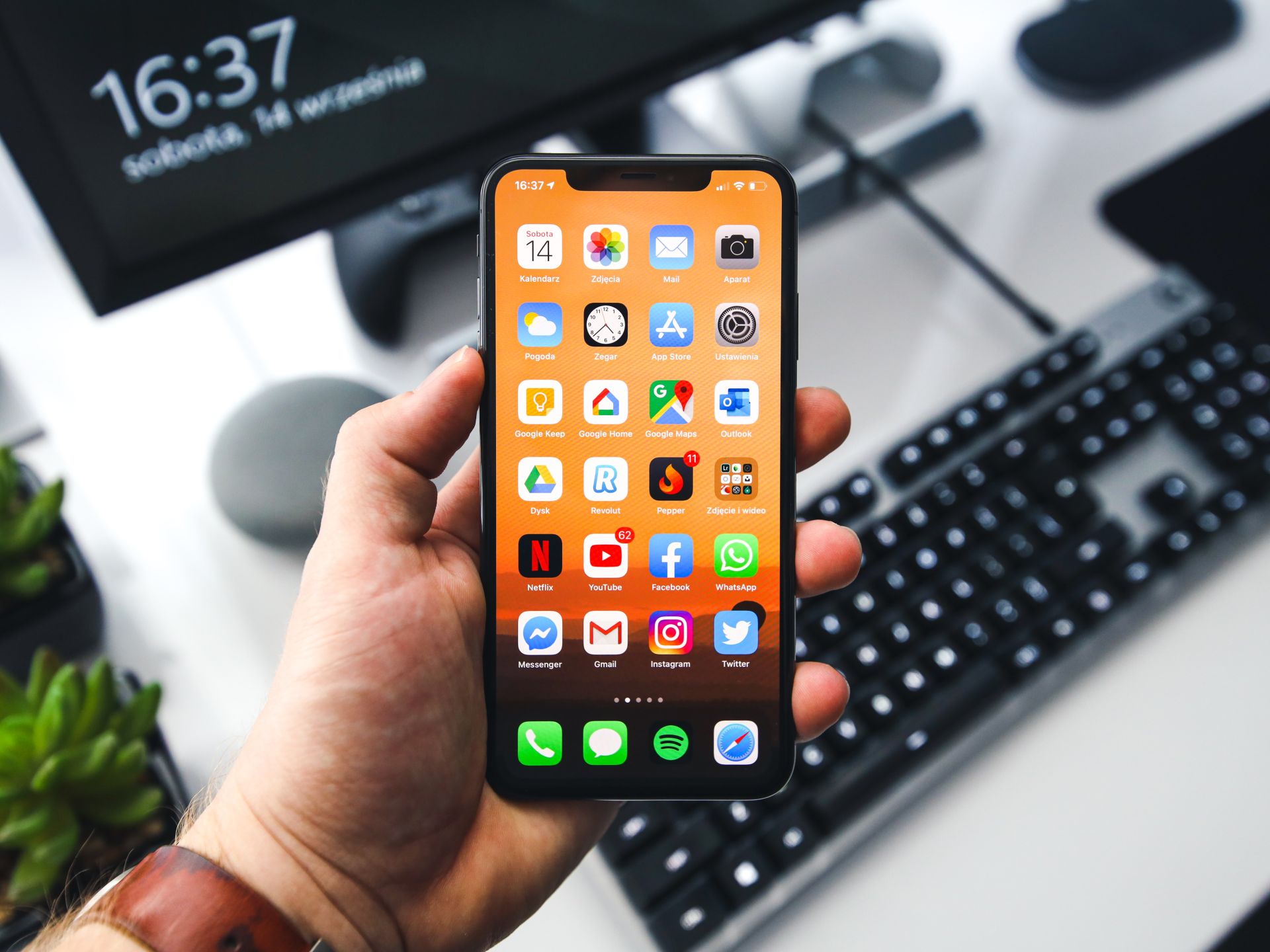Apple hat kürzlich iOS 17 eingestellt und den Benutzern werden viele neue Funktionen angeboten, darunter Name Drop. Heute zeigen wir Ihnen, wie Sie das Problem, dass der iOS 17 Name Drop nicht funktioniert, in ein paar einfachen Schritten beheben können.
Obwohl diese Funktion geradezu spektakulär ist, haben sich die Leute im Internet darüber geäußert, dass Name Drop auf ihren iPhones nicht funktioniert. Obwohl es keinen eindeutigen Grund für dieses Problem gibt, machen Sie sich keine Sorgen, denn wir haben die besten Lösungen für Sie, die Sie ausprobieren können, wenn Sie mit dem Problem konfrontiert sind, dass iOS 17 Name Drop nicht funktioniert!

So beheben Sie das Problem, dass der Name Drop unter iOS 17 nicht funktioniert
Die Name Drop-Funktion auf dem iPhone ist eine der herausragenden Funktionen von iOS 17 und macht das Teilen von Kontakten für andere iPhone-Benutzer über AirDrop zum Kinderspiel. Die Verwendung dieser Funktion ist ein Kinderspiel – halten Sie den oberen Teil zweier iPhones nah aneinander und voilà! Eine einzigartige Animation erscheint und Ihr Kontaktposter und andere wichtige Informationen werden im Handumdrehen geteilt.
Nachfolgend finden Sie einige Korrekturen, die Sie ausprobieren können, wenn das Problem auftritt, dass iOS 17 Name Drop nicht funktioniert. Kommen wir zur Sache und beginnen mit dem ersten!
Verwenden Sie die Geste richtig
Hier ist nun die Wahrheit: Der häufigste Grund dafür, dass Name Drop auf iPhones mit iOS 17 nicht funktioniert, ist eine unsachgemäße Gestenaktion. Bei der Name Drop-Funktion kommt es darauf an, die oberen Bereiche zweier iPhones nahe zusammenzubringen, um den Kontaktkartenaustausch über AirDrop zu ermöglichen. Diese Magie ist den NFC-Chips zu verdanken, die im oberen Bereich Ihres iPhones lauern.
Um dies herauszufinden, stellen Sie sicher, dass die oberen Abschnitte (wo Sie die Hörmuschel und die Frontkamera sehen) beider iPhones Kontakt miteinander haben, oder legen Sie ein iPhone über das andere. Das ist verständlich, denn die Funktion ist sehr neu und es kann einige Zeit dauern, bis Sie sich daran gewöhnt haben. Sie können YouTube-Videos überprüfen.
iOS 17: So verwenden Sie die Apple NameDrop-Funktion
Aktivieren Sie „Geräte zusammenführen“
Erinnern Sie sich noch an die Zeit, als die Funktion „Name Drop“ zum ersten Mal auftauchte und die Leute darüber brüteten, dass ihre Kontaktinformationen verloren gingen? Apple, seit jeher der Hüter der Datensicherheit, hat Name Drop mit einer zusätzlichen Schutzebene ausgestattet. Sie haben einen praktischen Schalter in den AirDrop-Einstellungen hinzugefügt, mit dem Sie entscheiden können, ob Sie Ihre Kontaktinformationen frei herumlaufen lassen möchten, wenn zwei iPhones gemütlich zusammensitzen. Wenn Ihr Name Drop nicht funktioniert, haben Sie möglicherweise versehentlich die Bremse bei der Einstellung „Geräte zusammenbringen“ betätigt. Folgendes ist zu tun:
- Gehe zu Einstellungen auf Ihrem iPhone.
- Öffne das “Allgemein” Abschnitt.
- Klopfen „AirDrop.“
- Schalten Sie die um „Geräte zusammenbringen“ auf „EIN“ schalten.

Name Drop-Kompatibilität
Manchmal liegt die einfachste Lösung direkt vor unseren Augen, aber wir können sie trotzdem nicht erkennen. Haben Sie versucht zu überprüfen, ob Ihr iPhone diese Funktion unterstützt? Das könnte der Grund dafür sein, dass Ihr iOS 17 Name Drop nicht funktioniert. Während der WWDC 2023 gab Apple klar bekannt, dass das iPhone X und seine Vorgänger das iOS 17-Update nicht erhalten werden.
Hier sind alle neue iOS 17-Funktionen
Wenn Sie Name Drop also auf einem iPhone X oder einem älteren Modell versuchen, ist das ein No-Go. Wenn Ihr Kumpel am anderen Ende nicht iOS 17 auf seinem iPhone hat, kann er Ihre Kontaktinformationen auch nicht über Name Drop abrufen. Hier finden Sie alle Informationen zu iPhones, die iOS 17 unterstützen:
- iPhone 14, 14 Plus
- iPhone 14 Pro, 14 Pro Max
- iPhone 13, 13 Mini
- iPhone 13 Pro, 13 Pro Max
- iPhone 12, 12 Mini
- iPhone 12 Pro, 12 Pro Max
- iPhone 11, 11 Pro, 11 Pro Max
- iPhone XR
- iPhone XS, XS Max
- iPhone SE (2020 & 2022)
Kontaktieren Sie Apple
Wenn Sie alles ausprobiert haben und Name Drop immer noch nicht zum Laufen bringt, ist es vielleicht an der Zeit, sich an Apple zu wenden. Ihre Technikexperten sind in der Regel Meister darin, diese iPhone-Rätsel zu lösen. Machen Sie sich keine Sorgen; Es gibt immer eine Lösung für technische Probleme, und mit ein wenig Geduld und diesen Schritten funktioniert Name Drop im Handumdrehen wie ein Zauber!
Hervorgehobener Bildnachweis: Sebastian Bednarek/Unsplash
Source: Funktioniert Ihr iOS 17 Name Drop nicht? Hier ist Ihre Lösung